
发布时间:2019-08-06 10: 32: 52
GoldWave作为一个功能极为全面的音频编辑功能,涵盖了许多修饰音频的命令,其中有一个叫做混音的功能。就是将多个音频混合,达到更高更复杂的效果同时也能将自己想要加入到其中音乐元素或者声音给融合进去。今天就来教一教大家如何使用GoldWave对音频进行混音。
第一步是要将待编辑的音频打开,可以是一段录音,也可是需加工处理的音频选段,我们要先将自己想要混合的声音进行处理。可以是在本地存储中打开提前准备好的音频,也可以使用开启一个新的文件并进行录音,GoldWave的录音功能也是非常值得尝试的哦。
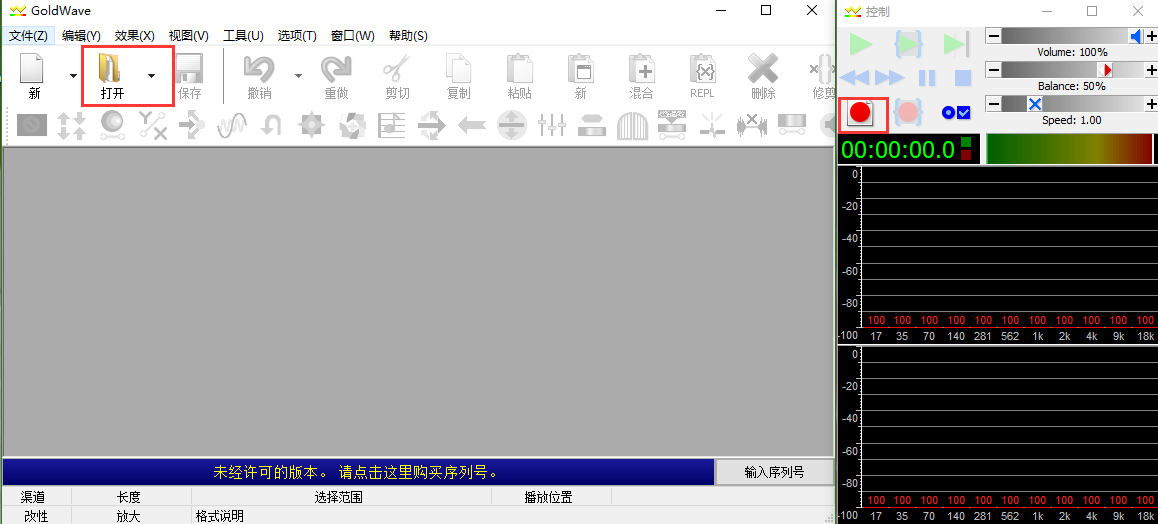
图片1:打开文件以及创建新文件并开始录制
接下来就是对你选择好的音频进行处理了,对于某段音频来说,所拥有的声音是很多而且复杂的,我们要将自己选择的那一段提取出来并进行混合。这里需要用到的就是GoldWave中的一些基本的基础操作,比如剪辑粘贴等。
在编辑过程中难免会有不合心意的部分,这是GoldWave的剪切功能就相当友好了。比如说我对下面这段音频中后面的杂音感觉很不喜欢,那我就可以选中高亮的部分然后点击剪切,这样的话这段杂音就消失了。
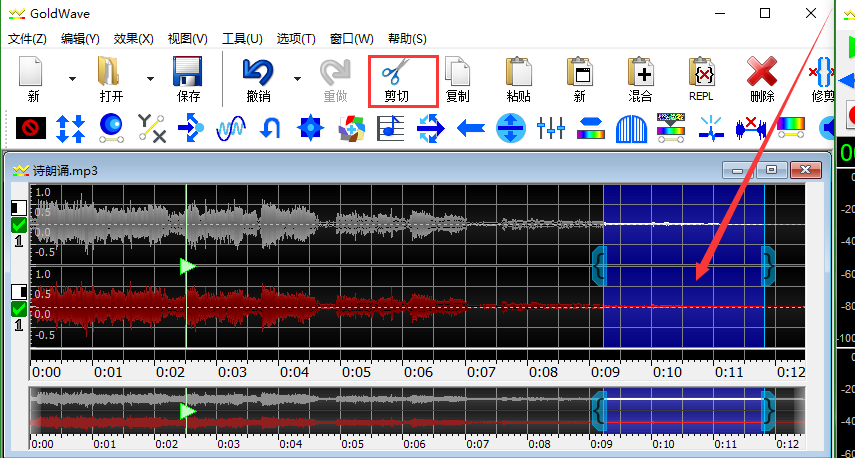
图片2:音频剪切
静音操作则可以让你对音频中不喜欢的部分静音,我们在制作音频混音时,总会有一段需要一个纯粹的音乐,这部分不能剪切还不能有任何的杂音,静音操作就是用在这个地方了。更多静音操作,请参考:GoldWave过滤命令详述之减少静音
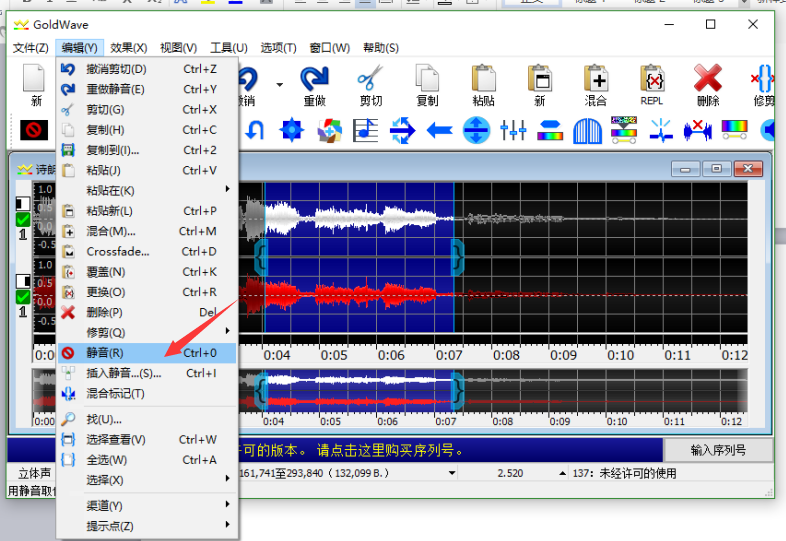
图片3:静音操作
然后就可以在GoldWave中打开另一个你想要混合的音频了,通过打开文件的方式再打开一个新的音频,这个时候在软件中会显示出一个新的窗口。

图片4:两个音频窗口
接下来就是将两个音频混合了,选中你所需混合的音频段,点击复制,这样可以将我们想要的音频复制在粘贴板上。
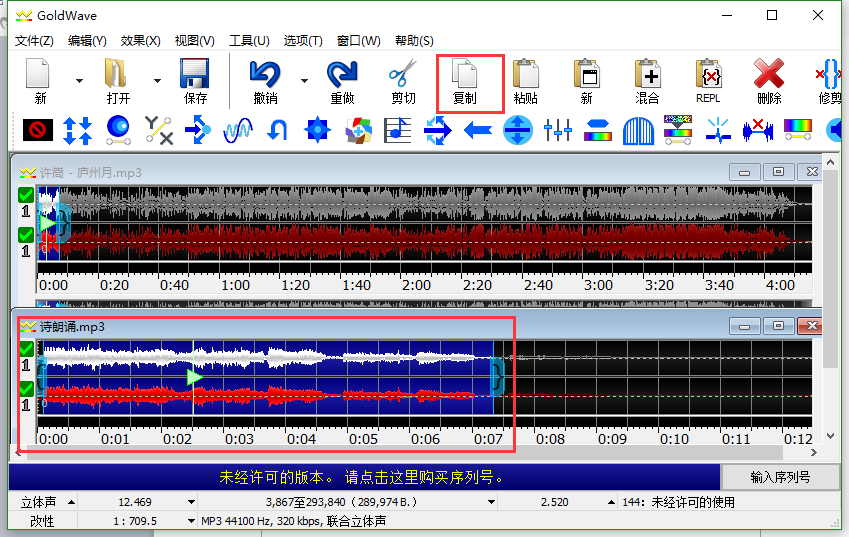
图片5:选中的音频进行复制
然后点击另一个音频窗口,并将已经复制到粘贴板上的音频与选中的窗口文件进行混合。
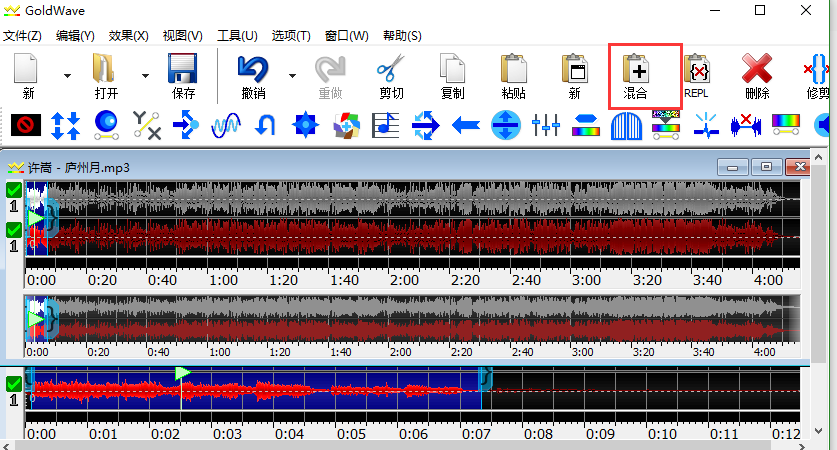
图片6:当前选中的文件进行混合
到现在一次混音就成功了,我们要注意的是如果我们选中的音频只有十几秒的话,那么混音出来的也就只有十几秒,混音是按照两个短的音频为标准的,大家千万不要以为一个十几秒的音频与一个三分钟的音频混合后会出来一个全新的三分钟的混合音频。

图片7:完成混合后的音频
就比如说我们这次的混合音频也就只有选中的高亮部分才是我们混合出来的音频。相信大家对于如何混音都有了详细的了解了。GoldWave作为一款专业的音频编辑软件,功能众多,混音只是其中的一个功能而已,如果看完之后想要制作出更加符合自己心意的混合音频,那就去GoldWave官网下载软件亲自尝试吧!
展开阅读全文
︾